proe creo3.0如何更改视图的第一视角和第三视角
- 格式:doc
- 大小:119.50 KB
- 文档页数:2

用proe转成的工程图好像是第三视角,怎么转成第一视角的呢?
打开右键菜单属性选绘图选项在里面改
点文件下拉菜单选择属性选绘图选项在里面将project改为first即可
在野火2.0裡改了怎麼不行呢?
其实也可以在CONFIG里面设置的
在配置文件里将视角的选项projection_type设置成first_angle就可以了
可以在配置文件里面加国际标准视角也就是我国用的第一视角,把以下这句话加到配置文件即可以每次打开PROE它都会是第一视角。
drawing_setup_file X:... extiso.dtl(说明:X:PROE安装目录盘符... 安装目录,因为每个人安装PROE的盘符和目录都不一样,所以部份内容要根据自己的安装盘符和路径更改)
最好在config里边改,一劳永逸。
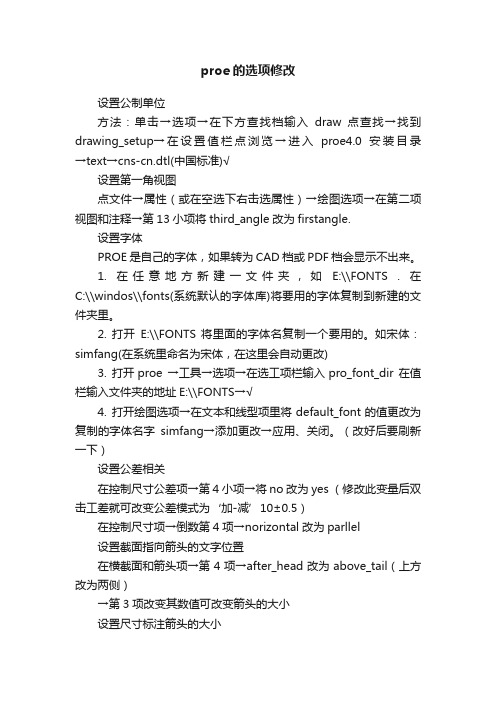
proe的选项修改设置公制单位方法:单击→选项→在下方查找档输入draw 点查找→找到drawing_setup→在设置值栏点浏览→进入proe4.0安装目录→text→cns-cn.dtl(中国标准)√设置第一角视图点文件→属性(或在空选下右击选属性)→绘图选项→在第二项视图和注释→第13小项将third_angle改为firstangle.设置字体PROE是自己的字体,如果转为CAD档或PDF档会显示不出来。
1. 在任意地方新建一文件夹,如E:\\FONTS . 在C:\\windos\\fonts(系统默认的字体库)将要用的字体复制到新建的文件夹里。
2. 打开E:\\FONTS 将里面的字体名复制一个要用的。
如宋体:simfang(在系统里命名为宋体,在这里会自动更改)3. 打开proe →工具→选项→在选工项栏输入pro_font_dir 在值栏输入文件夹的地址E:\\FONTS→√4. 打开绘图选项→在文本和线型项里将default_font的值更改为复制的字体名字simfang→添加更改→应用、关闭。
(改好后要刷新一下)设置公差相关在控制尺寸公差项→第4小项→将no改为yes (修改此变量后双击工差就可改变公差模式为‘加-减’10±0.5)在控制尺寸项→倒数第4项→norizontal改为parllel设置截面指向箭头的文字位置在横截面和箭头项→第4项→after_head改为above_tail(上方改为两侧)→第3项改变其数值可改变箭头的大小设置尺寸标注箭头的大小绘图选项→控制引线项→第1、4项进行修改,也可改其它的选项设置工程图默认的普通视图显式类型绘图选项→第二项→倒数第7小项→将fouow_enviroment改为no_hidden(无隐藏线)绘图选项→第二项→倒数第4小项→将defanlt改为no_disp_tan(无相切边)设置局部放大图线型绘图选项→杂项→第5小项→把std_ansi改为std_iso后就将实线改为了虚线。

PROE 常用参数设置2010-03-15 17:37PROE---config.pro---常用参数+设置方法用PROE,就一定要灵活使用“config.pro”文件来设置属于自己的系统参数,界面,为后续的设计工作添油加速。
config.pro文件可以存放在以下两个地方:(1) Pro/E 安装目录下的text 目录;(2) Pro/E 的工作目录;以鼠标右键点选Pro/E 的快捷方式图标,-→“属性”-→“快捷方式”栏的“起始位置”即为工作目录。
当使用者进入Pro/E系统时,系统会先去读取text 目录下的config.pro 档案,然后再去读取Pro/E 工作目录下的config.pro 档案:这些档案内若有重复设定的参数选项,则系统会以最后读取的数据为主(亦即以工作目录下的config.pro 档案为主)。
因此系统管理者可以先将大环境需要所规画出来的config.pro 放于Pro/E 安装目录下的text 目录底下,而使用者再将自己规画的config.pro 放于Pro/E 的内定工作目录下。
另外于text 目录底下,系统管理者还可将config.pro 更名为config.sup,如此则可强制Pro/E 的使用者使用此项设定数据,后来读取的config.pro 若有重复之参数也无法改写。
启动 Pro/E 时,系统会自动加载环境设定档config.pro,若我们设定config.pro时用到某些较特殊的环境参数,例如:visible_message_line 1……则我们必须重新启动Pro/E,这些设定才会有效。
以下为常用的 config.pro 参数:=============================================================== ============================================================================ =============◆清除旧版文件命令:purge 在系统窗口下输入◆如何设置图纸视角【第一,第三视角】设置方法:在工程图模式下,执行…文件‟---…属性‟----…绘图选项‟,在下列选项中选择projection_type,修改默认的…third_angle‟为…first_angle‟,然后确定。


设置配置文件绘图的配置文件是cns_cn.dtl在此文件里改projection_type FIRST_ANGLE怎么创建cns_cn.dtl?跟创建config.pro文件一样具体怎么建立如下:探讨PROE的配置文件——系统配置文件config.proPROE的配置文件让不少初学者感到烦恼,尽管不少教材里都会提到关于PROE 的配置文件。
但大多数显得过于理论化,而不便于初学者理解,可操作性不强。
本文力求以通俗的语言结合实际运用向大家介绍PROE的配置文件,希望能给各位带来帮助。
配置文件是PROE的一大特色,却也常常把初学者弄得一头雾水、云里雾里。
掌握各种配置文件的使用是很有好处的,可以提高工作效率、减少不必要的麻烦,也有利于标准化、团队合作等等。
同时也是从初学者到进阶提高的必经之路。
所以,还是要静下心来,好好看一看。
当然,我所说的掌握不是让你死记硬背,也不是让你记熟哪个选项起什么作用,哪个配置文件怎么做。
我们所要做的只是对各种配置文件的作用和基本使用方法要有所了解,然后根据自己的需求来做配置。
下面以proe wildfire3.0m120中文版为蓝本,(其实对于大多数版本都适用)依次为大家介绍以下内容:一、配置文件是什么东西?二、系统配置文件config.pro(一)config.pro文件在哪里?(二)config.pro文件怎样才起作用?(三)config.pro文件怎么编辑,怎么加选项?(四)关于config.pro中的快捷键(五)为什么有些选项设了还是不起作用?(六)怎么查找config.pro的选项?(七)别人说的选项我的怎么没有?(八)配置文件的加载顺序(九)为什么我的PROE 总是和别人不一样?总是莫名其妙的退出?(十)怎么用别人的config.pro文件?(十一)config.pro常用的一些选项一、配置文件是什么东西?首先,要建立一个概念,PROE里的所有设置,都是通过配置文件来完成的。

PROE常用的config参数◆清除旧版文件命令: purge 在系统窗口下输入(窗口 - 打开系统窗口)◆如何设置图纸视角【第一,第三视角】设置方法:在工程图模式下,执行文件--- 属性 ---- 绘图选项,在下列选项中选择 projection_type ,修改默认的third_angle 为 first_angle ,◆清除旧版文件命令:purge 在系统窗口下输入(窗口-打开系统窗口)◆如何设置图纸视角【第一,第三视角】设置方法:在工程图模式下,执行‘文件’---‘属性’----‘绘图选项’,在下列选项中选择projection_type,修改默认的‘third_angle’为‘first_angle’,然后确定。
一:在绘图选项中设置好之后,按保存,取文件名为draw.dtl,将其保存在WF安装目录下的text子目录下;二:配置config.pro,设置参数drawing_setup_file为第一步中保存的文件,注意要用全路径,然后保存config.pro。
三:确认config.pro在你的proe启动目录或WF安装目录下TEXT 子目录中。
◆打开文件时是否显示旋转中心spin_center_display yes◆输出为DWG或DXF时不管工程图中的比例,自动缩放为1:1dxf_out_scale_views ------yes◆设置注释不显示model_note_display------- no◆打开文件时是否显示:基准点,基准轴,坐标系,基准面display_points nodisplay_axes nodisplay_coord_sys nodisplay_planes no◆打开文件时是否显示基准标签:基准点,基准轴,坐标系,基准面display_point_tags yesdisplay_axis_tags yesdisplay_coord_sys_tags yesdisplay_plane_tags yes◆退出前是否提示保存prompt_on_exit no◆在标题栏或者其它位置显示完整文件路径,默认 nodisplay_full_object_path yes◆打开文件时的默认打开位置file_open_default_folder working_directory 工作目录file_open_default_folder my_documents 我的文档file_open_default_folder desktop 桌面!对偏移工具是否启用扇形偏移功能enable_offset_fan_curve yes!控制精度菜单的显示,模具缩水时使用enable_absolute_accuracy yes!图形驱动模式:opengl,wim32_gdi 默认 opengl!graphics openglmax_animation_time---0.1---(设置转场动画时间秒数0.1-0.5较合适越大动画越慢)edge_display_quality ---high------(设置模型线条的显示质量为高--high)menu_translation---------both--------(设置下拉菜单时为中英文双语菜单)pro_unit_sys--------------mmns---------(设置系统默认单位为公制单位--毫米、牛顿、秒)pro_unit_length------- unit_mm-------(设置长度缺省单位为mm) pro_unit_mass --------unit_kilogram----(设置质量缺省单位为kg)trail_dir----------------c:\temp---------(设置历史轨迹文件trail存放目录为c:\temp)visible_message_lines-----1---------(主窗口下方的讯息窗口仅显示1 行文字)step_export_format-------ap214_cd----(保持输出的STEP文件和proe里颜色一致)web_browser_homepage---about:blank---(PROE启动时显示空页面)default_draw_scale------1:1-----------(设置工程图缺省绘图比例默认为1比1)tangent_edge_display---- no----------(设置相切边不显示)allow_anatomic_features --yes-------(设置自动再生特征)mass_property_calculate-- automatic-(设置质量自动计算) photorender_preview_scale 0.25到1.0---(允许用户定义“着色显示”着色的尺寸比率,使用缺省的“着色到:全窗口预览”设置。
设置配置文件绘图的配置文件是cns_cn.dtl在此文件里改projection_type FIRST_ANGLE怎么创建cns_cn.dtl?跟创建config.pro文件一样具体怎么建立如下:探讨PROE的配置文件——系统配置文件config.proPROE的配置文件让不少初学者感到烦恼,尽管不少教材里都会提到关于PROE 的配置文件。
但大多数显得过于理论化,而不便于初学者理解,可操作性不强。
本文力求以通俗的语言结合实际运用向大家介绍PROE的配置文件,希望能给各位带来帮助。
配置文件是PROE的一大特色,却也常常把初学者弄得一头雾水、云里雾里。
掌握各种配置文件的使用是很有好处的,可以提高工作效率、减少不必要的麻烦,也有利于标准化、团队合作等等。
同时也是从初学者到进阶提高的必经之路。
所以,还是要静下心来,好好看一看。
当然,我所说的掌握不是让你死记硬背,也不是让你记熟哪个选项起什么作用,哪个配置文件怎么做。
我们所要做的只是对各种配置文件的作用和基本使用方法要有所了解,然后根据自己的需求来做配置。
下面以proe wildfire3.0m120中文版为蓝本,(其实对于大多数版本都适用)依次为大家介绍以下内容:一、配置文件是什么东西?二、系统配置文件config.pro(一)config.pro文件在哪里?(二)config.pro文件怎样才起作用?(三)config.pro文件怎么编辑,怎么加选项?(四)关于config.pro中的快捷键(五)为什么有些选项设了还是不起作用?(六)怎么查找config.pro的选项?(七)别人说的选项我的怎么没有?(八)配置文件的加载顺序(九)为什么我的PROE 总是和别人不一样?总是莫名其妙的退出?(十)怎么用别人的config.pro文件?(十一)config.pro常用的一些选项一、配置文件是什么东西?首先,要建立一个概念,PROE里的所有设置,都是通过配置文件来完成的。
Proe模板设置3D模板设置[Adver]PRO/E将默认英制转换成公制设置1.进入[工具]→[选项]2.选择排序方式为[按类别]3.[绘图]下,drawing_setup_file 的值改为:“cns_cn.dtl”4.[环境]下,pro_unit_length 的值改为:unit_mmpro_unit_mass 的值改为:unit_gram5.文件存储和检索下,template_designasm 的值改为:mmns_asm_design.asmtemplate_mold_layout 的值改为:mmns_mold_lay.asmtemplate_mfgcast 的值改为:mmns_mfg_cast.mfgtemplate_mfgmold 的值改为:mmns_mfg_mold.mfgtemplate_sheetmetalpart 的值改为:mmns_part_sheetmetal.prttemplate_mfgnc 的值改为:mmns_mfg_nc.mfgtemplate_mfgemo 的值改为:mmns_mfg_emo.mfgtemplate_mfgcmm 的值改为:mmns_mfg_cmm.mfgtemplate_solidpart 的值改为:mmns_part_solid.prt6.然后另存为:config.pro7.将此config.pro复制到PROE\text目录下,再重起PROE,此设置即可自动加载。
[face=宋体][/face]方法:工具/选项,设置完成后,保存在工作目录,默认文件名为current_sess ion.pro。
每次启动后,工具/选项,打开current_session.pro,将会调用上次所保存的设置。
1、设置双语(汉语和英语)菜单menu_translation 设置为both对于英语不太精通的学习者非常实用2、设置公制模板template_solidpart 设置为mmns_part_solidtemplate_mfgmold 设置为mmns_asm_design.asmtemplate_sheetmetalpart 设置为mmsn_part_sheetmetal.prt template_designasm 设置为mmns_asm_design.asm设置后,缺省模板就是公制的了,省事~2D模板设置用户安装完PROE之后,系统在PROE\text\目录下提供9个工程图配置文件,其中prodetail.dtl 为系统默认的配置文件,用户要配置prodetail.dtl需要另行配置才能满足我们国家规定的要求在工程图选项里点文件-属性-绘图选项我一般要改几个东西。
用户安装完PROE之后,系统在PROE\text\目录下提供9个工程图配置文件,其中prodetail.dtl为系统默认的配置文件,用户要配置prodetail.dtl需要另行配置才能满足我们国家规定的要求在工程图选项里点文件-属性-绘图选项我一般要改几个东西。
1.proejection_type:fitst_angle 视图第一视角2.draft_scale:1 比例1:1 default_draw_scale 在工具,选项里为1 保存为config,pro而不是在绘图选项,这个确实有点忘记了,谢谢回贴的朋友。
3.drawing_units设置绘图单位为毫米:“mm”这三个其实很重要的,介绍一下更改第一个,视角第一,因为proe是美国人的软件,默认自然是第三视角法的视图,我们只有改这个选项,出来的图才是符合我们国家规定的第一视角的图。
改第2个比例,这个也是很重要的,不然出来的图可能是其他比例的图,这样不符合我们转3D到2D图的效果1:1更改第三个:自然也是跟软件本身有关系的,外国的是以inch为单位,我们国家是以“mm”为制图单位,所以很多人出来的图为什么要乘25.4,道理也在这里,其实何必呢,这里更改了,简直就是一劳永逸。
by the way:其他工程图还有很多可以更改的东西,但是由于鄙人知识不足,我只要图形,然后在CAD里加工,而不是直接在PROE中出图,所以自然那些更改就不列入我的选项中来更改了。
以上绘图选项更改好以后,我们接下来要做的事情就是使这些更改能每次启动PROE之后,都可以自动加载,下面介绍方法。
1.工程图:当更改好绘图选项之后,我们保存的时候命名:prodetail.dtl,记得,一定要这个名字,PROE 才认。
2.在工具-选项里:drawing_setup_file选择prodetail.dtl,也就是我们第一步所保存的文件。
3.保存命名为config.pro这样,PROE系统每次启动时都将自动加载配置文件config下的用户工程配置文件proedetail.dtl.我就是用这个方法,可以名称:正弦曲线建立环境:Pro/E软件、笛卡尔坐标系x=50*ty=10*sin(t*360)z=0名称:螺旋线(Helical curve)建立环境:PRO/E;圆柱坐标(cylindrical)r=ttheta=10+t*(20*360)z=t*3蝴蝶曲线球坐标PRO/E方程:rho = 8 * ttheta = 360 * t * 4phi = -360 * t * 8Rhodonea 曲线采用笛卡尔坐标系theta=t*360*4x=25+(10-6)*cos(theta)+10*cos((10/6-1)*theta) y=25+(10-6)*sin(theta)-6*sin((10/6-1)*theta) *********************************圆内螺旋线采用柱座标系theta=t*360r=10+10*sin(6*theta)z=2*sin(6*theta)渐开线的方程r=1ang=360*ts=2*pi*r*tx0=s*cos(ang)y0=s*sin(ang)x=x0+s*sin(ang)y=y0-s*cos(ang)z=0对数曲线z=0x = 10*ty = log(10*t+0.0001)球面螺旋线(采用球坐标系)rho=4theta=t*180phi=t*360*20名称:双弧外摆线卡迪尔坐标方程:l=2.5b=2.5x=3*b*cos(t*360)+l*cos(3*t*360) Y=3*b*sin(t*360)+l*sin(3*t*360)名称:星行线卡迪尔坐标方程:a=5x=a*(cos(t*360))^3y=a*(sin(t*360))^3名称:心脏线建立环境:pro/e,圆柱坐标a=10r=a*(1+cos(theta))theta=t*360名称:叶形线建立环境:笛卡儿坐标a=10x=3*a*t/(1+(t^3))y=3*a*(t^2)/(1+(t^3))笛卡儿坐标下的螺旋线x = 4 * cos ( t *(5*360))y = 4 * sin ( t *(5*360))z = 10*t一抛物线笛卡儿坐标x =(4 * t)y =(3 * t) + (5 * t ^2)z =0名称:碟形弹簧建立环境:pro/e圆柱坐r = 5theta = t*3600z =(sin(3.5*theta-90))+24*t方程: 阿基米德螺旋线x = (a +f sin (t))cos(t)/ay = (a -2f +f sin (t))sin(t)/bpro/e关系式、函数的相关说明资料?关系中使用的函数数学函数下列运算符可用于关系(包括等式和条件语句)中。
如何更改视图的第一视角和第三视角
当我们在制作工程图的时候,由于有些时候会出现视角不同的情况,这时就需要更改视角,在这里,我就教给大家一个更改视图视角的方法。
一,在工程图环境中(记住是在工程图环境),选择文件——准备——绘图属性(如图一),
在弹出的对话框中,单击第二个选项的更改按钮(如图二),
在弹出的选项框中找到“这些选项控制视图和它们的注释”这一
栏(如图三)
在其中找到“ptojection_type ”这一选项,然后在“值”这一栏中把“third_angle*”(第三视角)改为“first_angle”(第一视角),接着单击“添加/更改”,确定就可以了。